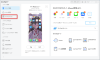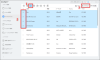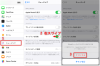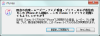プレスリリース
iTunes代替ソフトAnyTrans:https://bit.ly/3VgMpoH
AnyTransは新しいバージョンに更新しました。iPhone 14とiOS 16に対応し、「iTunes同期」機能を最適化しました。
[画像1: https://prtimes.jp/i/11895/138/resize/d11895-138-151adc4b0dfe7c9f7ba2-3.png ]
iPhoneをiOS 16にアップデートした後、iTunesの不具合またはiOS 16のバグでiPhoneと同期できない経験はありませんか?また、iPhone 14を入手した後、iTunesの曲や動画などを同期したいですが、どうしても同期できません。そのため、本記事ではiTunesとiPhoneが同期できない時の8つの対策をご紹介します。
iTunesとiPhoneが同期できない時の8つの対策
対策1.iTunesを使わずにiPhoneに音楽を同期する
対策2.最新バージョンの iTunes にアップデートする
対策3.iPhoneで「ライブラリを同期」をオフにする
対策4.iTunesで「音楽の同期」のチェックを外す
対策5.手動でiTunesからiPhoneに音楽を同期する
対策6.iPhoneのストレージ容量を増やす
対策7.iPhoneを再起動してみる
対策8.ケーブルを交換してみる
対策1.iTunesを使わずにiPhoneに音楽を同期する
iTunesで同期エラーを発生している時、自宅で簡単に解決することができます。早くiTunesからiPhoneへ同期したいなら、ぜひお試し下さい。
iTunes代替ソフトAnyTrans
iTunes代替ソフトとしてAnyTransはiTunesからiPhoneへ、さらにiPhoneからiTunesへ同期できます。iTunesと比べて、AnyTransを使うとiPhoneに既存の曲や動画データが消去されません。
AnyTrans公式サイト:https://bit.ly/3VgMpoH
それに、AnyTransは以下の特徴を持っている:
1.iPhoneに既存の曲や動画データが削除されません
2.iTunes/PCから曲をiPhoneに自由に同期できる
3.曲のアルバム、アートワーク、はじめ再生回数、レートなどの情報も同時に転送できる
4.わずか24秒で100曲の音楽を転送できる
5.転送中に、データを損失しない、音質も劣化しない
iTunesとiPhoneを同期する手順
Step 1.AnyTransを起動して、iPhoneをコンピュータに接続します。
Step 2.「iTunesライブラリ」にアクセスしてください。
[画像2: https://prtimes.jp/i/11895/138/resize/d11895-138-0dfa796518823c4cb5f1-0.png ]
Step 3.iTunesの曲や動画、Podcastsなどを選択して、iPhoneに同期します。これで、iTunesの曲をiPhoneに同期します。
[画像3: https://prtimes.jp/i/11895/138/resize/d11895-138-4aa004f268b008a6f324-1.png ]
対策2.最新バージョンの iTunes にアップデートする
Macの場合:
1.Macで App Store を開きます。
2.App Store のウインドウの上部で「アップデート」をクリックします。
3.iTunesを探して、「インストール」をクリックします。
Windowsの場合:
iTunesでメニューの「ヘルプ」ー「更新プログラムを確認」を選択します。最新バージョンの iTunes をダウンロードします。
対策3.iPhoneで「ライブラリを同期」をオフにする
「ライブラリを同期」または「iCloudミュージックライブラリ」をオンにすると、iTunesとiPhoneの間でデータも同期できません。そのため、次の手順で「ライブラリを同期」をオフにしてください。
「設定」ー「ミュージック」の順にタップします。
iOS 13以降を搭載したiPhoneの場合:「ライブラリを同期」をオフにします。
iOS 12以前を搭載したiPhoneの場合:「iCloudミュージックライブラリ」をオフにします。
[画像4: https://prtimes.jp/i/11895/138/resize/d11895-138-6c1200a30cbbaeb58748-2.png ]
対策4.iTunesで「音楽の同期」のチェックを外す
iTunesで「音楽を同期」のチェックを外し、再度チェックに入ってください。それで、iTunesとiPhoneを同期できるかもしれません。
対策5.手動でiTunesからiPhoneに音楽を同期する
iTunes/MacでiPhoneのアイコンをクリックして、端末の管理画面に入ります。「概要」ー「音楽とビデオを手動で管理」にチェックを入れ、音楽同期を開始します。
対策6.iPhoneのストレージ容量を増やす
iPhoneの空き容量が足りないなら、iTunesとiPhoneが同期できない事例もあります。なのでiPhoneから不要なデータを削除して、またはPCに保存して、iPhoneのストレージ容量を増やしてください。
対策7.iPhoneを再起動してみる
iTunesとiPhoneの間で同期できないなら、iPhoneを再起動することで解消できるかもしれません。
対策8.ケーブルを交換してみる
不正のケーブルを使って、iPhoneがiTunesに認識されないことも考えられています。
iTunesとiPhoneが同期できないなら、純正のケーブルを交換して試しましょう。
以上は、iTunesとiPhoneが同期できない場合の8つの対策です。上記でご紹介したAnyTransはiTunes同期だけでなく、iPhoneデータの移行・管理・引き続ぎ・バックアップもサポートしています。
AnyTransの機能を無料体験したいなら、こちらへようこそ>
https://bit.ly/3VgMpoH
AnyTransの詳細なガイド
▼iPhoneの音楽をMacに取り込む方法
https://www.imobie.jp/support/transfer-iphone-music-to-mac.htm
▼iPhoneからiPhoneに写真を転送する10つの方法
https://www.imobie.jp/support/how-to-transfer-photos-from-iphone-to-iphone.htm
▼iPhoneの音楽をiTunesに逆転送する方法
https://www.imobie.jp/support/how-to-transfer-music-from-iphone-to-itunes.htm
▼iPadからiPhoneへLINEのトーク履歴の移行する方法
https://www.imobie.jp/iphone-manager/transfer-line-from-ipad-to-iphone.htm
【iMobie(アイ・モビー)社について】
iMobie公式サイト:https://bit.ly/3VgMpoH
公式Twitter(ツイッター):https://twitter.com/iMobie_jp
公式YouTubeチャンネル:https://www.youtube.com/c/imobiejapan
公式TikTok(ティックトック):https://www.tiktok.com/@imobie_jp_official
プレスリリース提供:PR TIMES